Figure 30 – advanced port triggers screen, Figure 31 – create port triggers screen – ARRIS SBG6580 User Guide User Manual
Page 43
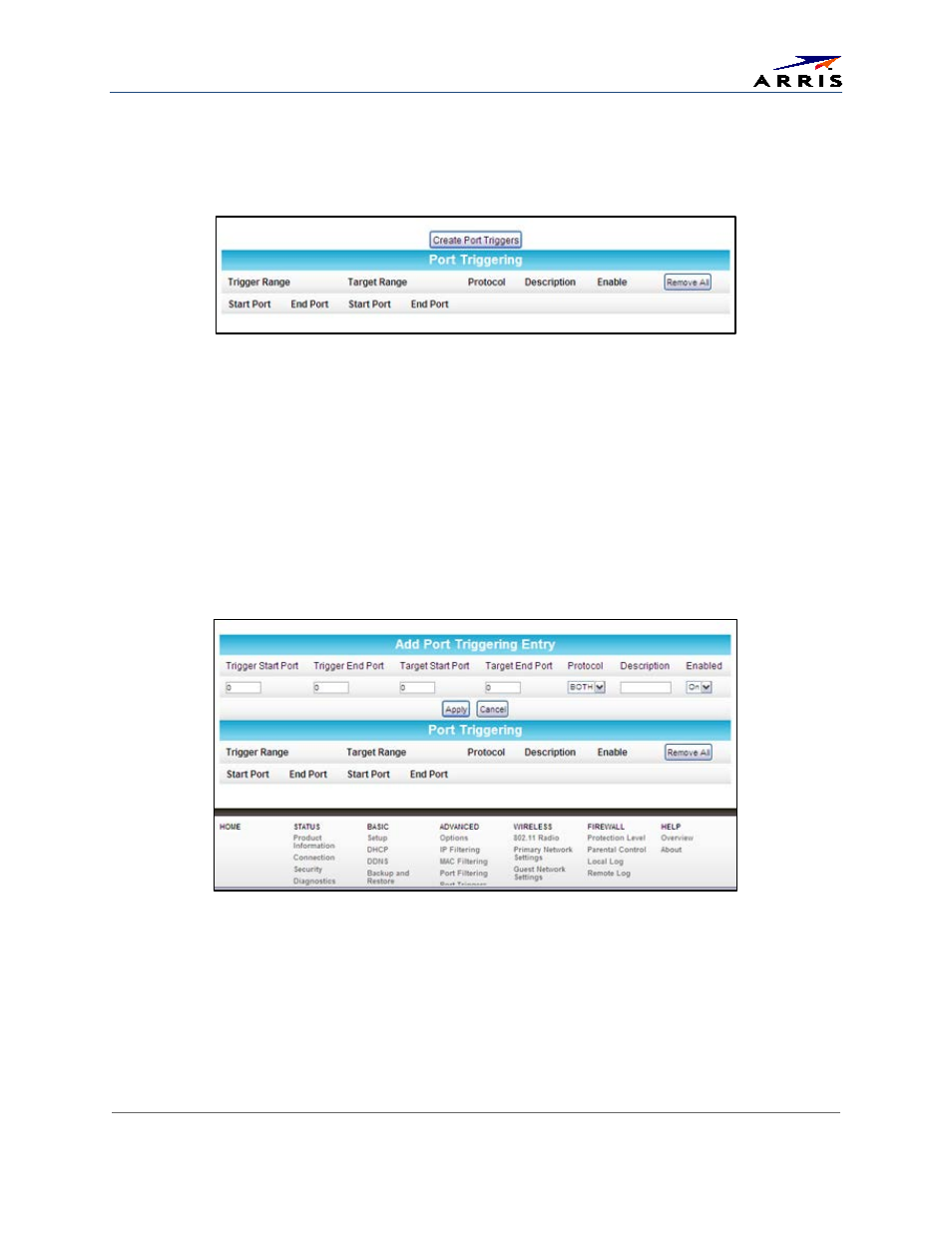
Protecting & Monitoring Your Wireless Network
SURFboard® SBG6580 Wireless Cable Modem Gateway • User Guide
32
365-095-25397-x.1
To configure Port Triggers:
1. Click Advanced on the SBG6580 Main Menu bar.
2. Click Port Triggers from the Advanced submenu options.
Figure 30 – Advanced Port Triggers Screen
3. Click Create Port Triggers button to open the Add Port Triggering Entry window.
4. Enter the starting port number for the port to be triggered in the Trigger Start Port field.
5. Enter the ending port number for the port to be triggered in the Trigger End Port field.
6. Enter the starting port number of the Port Trigger range in the Target Start Port field.
7. Enter the ending port number of the Port Trigger range in the Target End Port field.
8. Select TCP, UDP, or BOTH from the Protocol drop-down list.
9. Enter a unique name in the Description field.
10. Select On to enable IP port triggers or Off to disable them.
11. Click Apply to create your port triggers.
Figure 31 – Create Port Triggers Screen
12. Repeat steps 3 thru 11 for each additional port trigger that you want to create.
